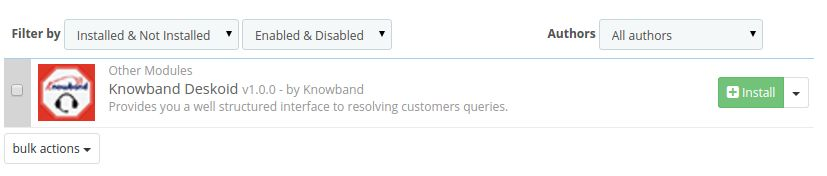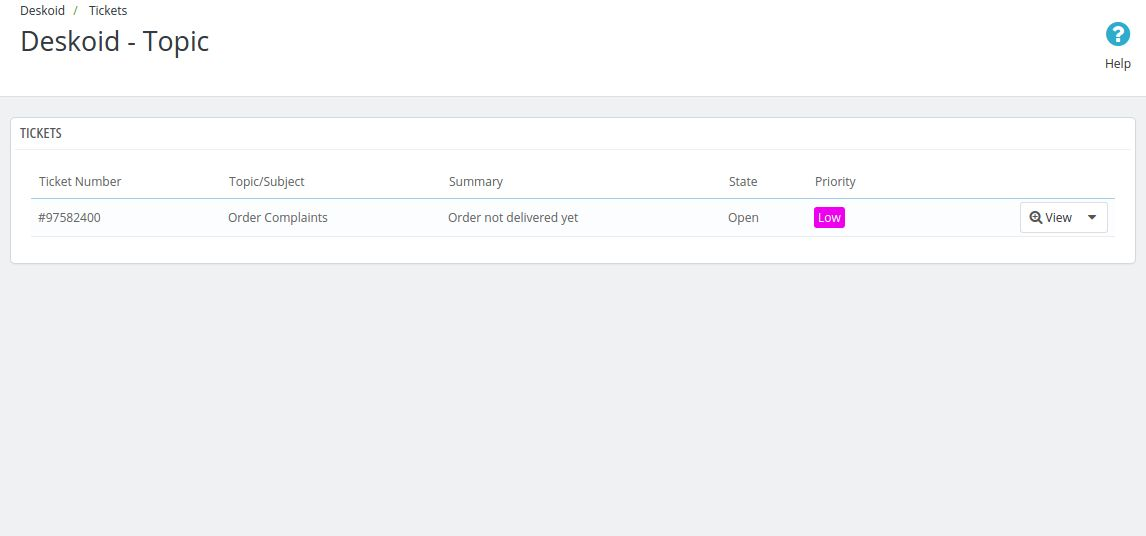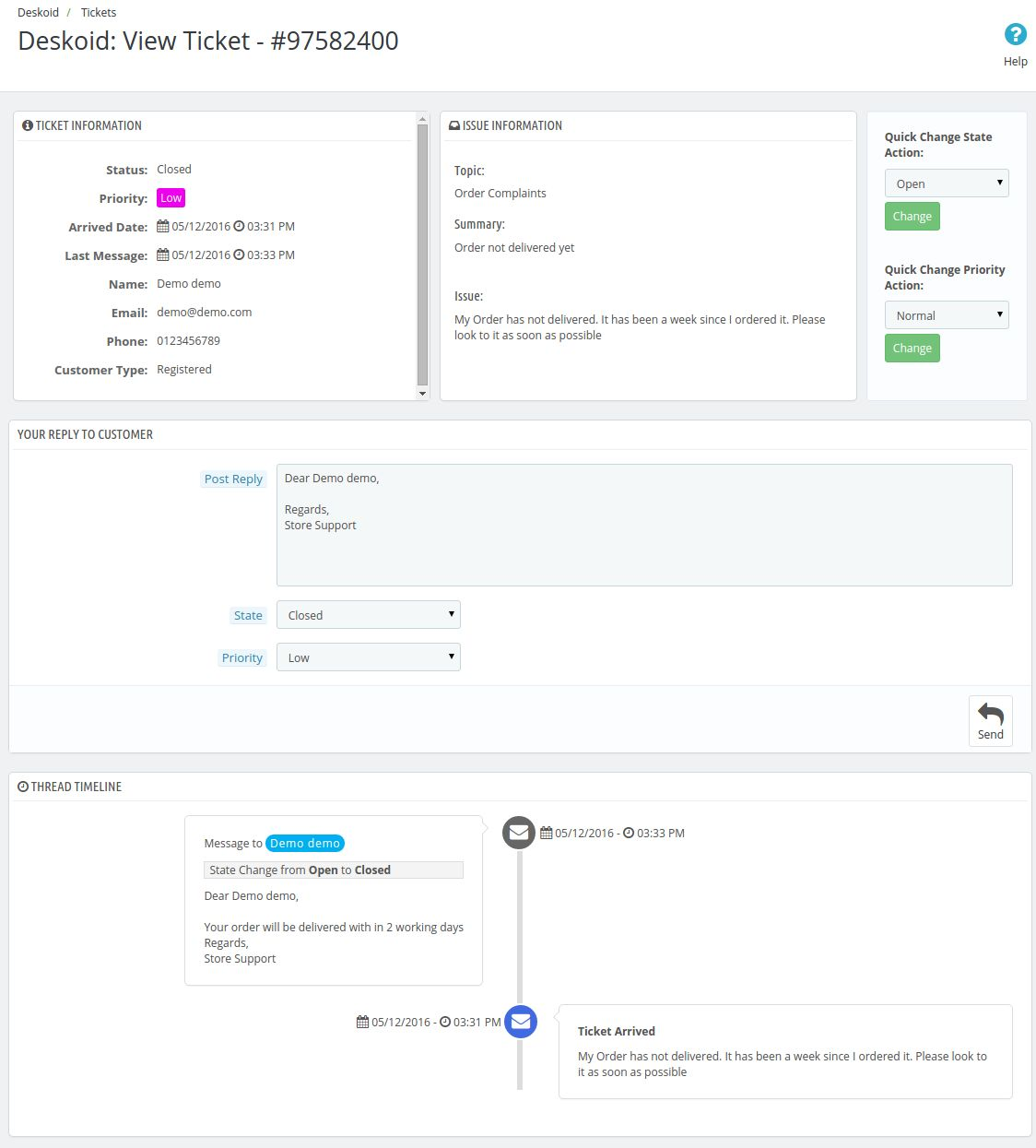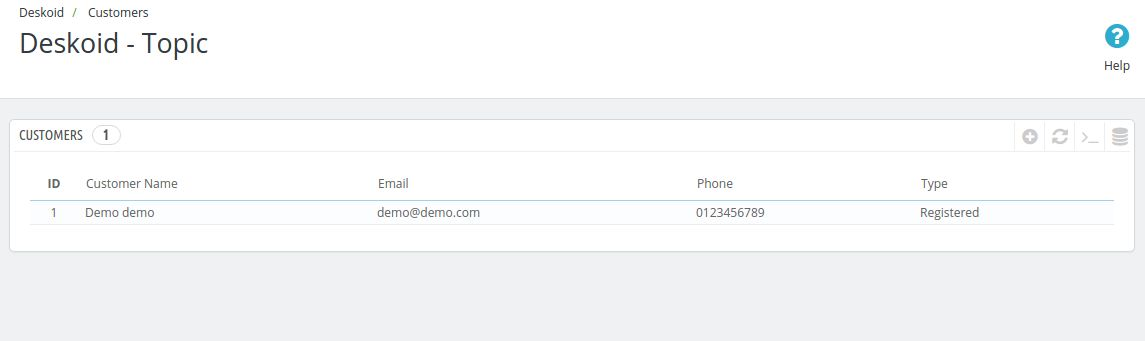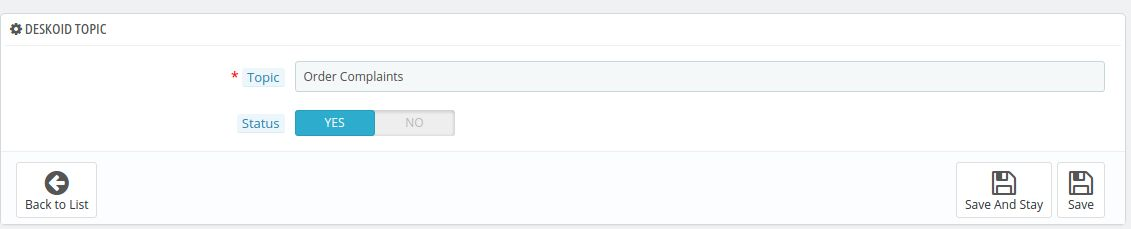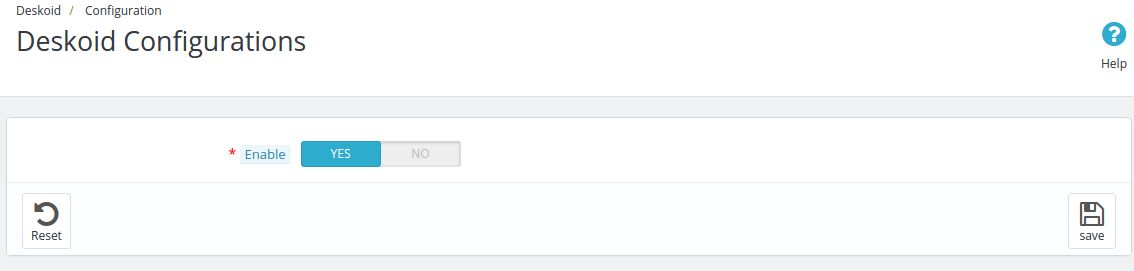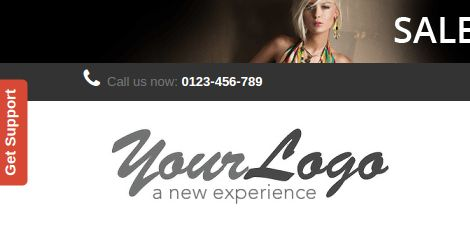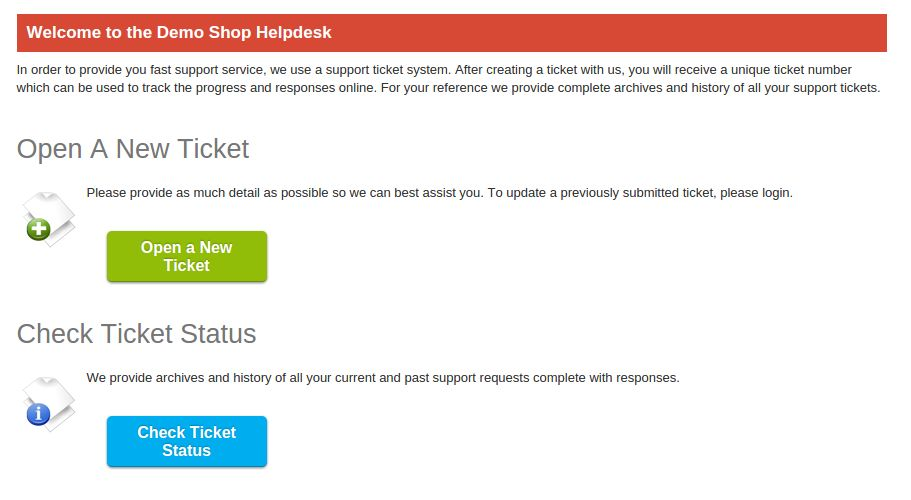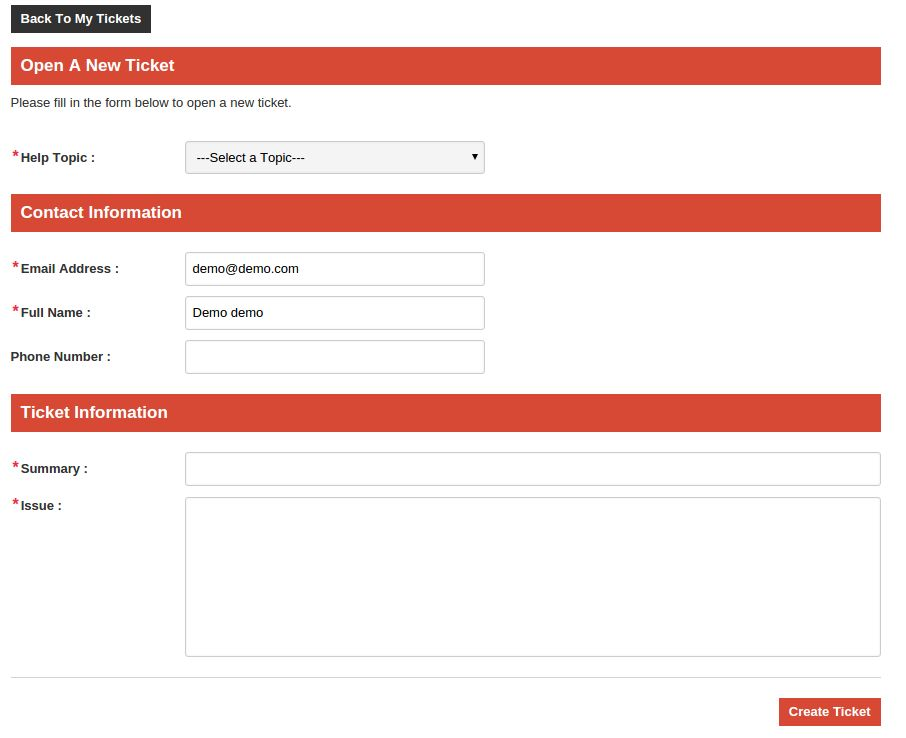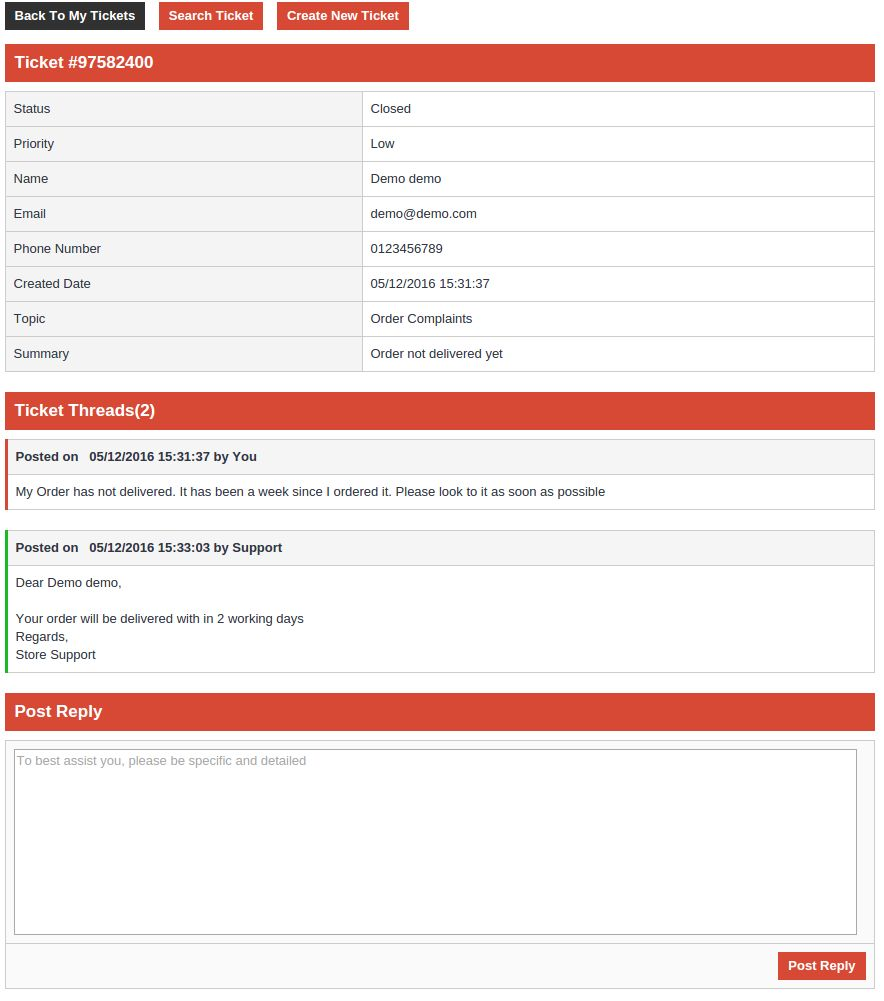Introduzione
La Prestashop Helpdesk Module da Knowband agisce come un sistema di gestione dei biglietti per un particolare negozio che rende più facile per il commerciante gestire il biglietto che sarà aumentato per il suo negozio dal cliente.
Il modulo helpdesk del cliente Prestashop è molto utile per entrambe le estremità, ad esempio per il commerciante e il cliente, perché consente al cliente di alzare il biglietto in un modo molto conveniente e all'altra estremità consente al commerciante di gestire il biglietto in modo molto efficiente. Questa estensione mostra anche al commerciante i dettagli del cliente coloro che hanno alzato il biglietto nel suo negozio.
Passi per l'installazione di Modulo Deskoid di Prestashop Aggiungi su
Per installare questo add-on Prestashop, si prega di seguire i seguenti passi:
1. Aggiungi la cartella addon nella cartella modules del tuo sistema.
2. Dopo aver aggiunto questa cartella del componente aggiuntivo, il sistema elencherà l'addon nella pagina del modulo sotto la categoria delle funzioni di front office come indicato di seguito:
3. Fare clic su Installa per installare il plug-in di assistenza desktop Prestashop.
Modulo di amministrazione
Dopo l'installazione del modulo Prestashop, una nuova voce nella barra dei menu del negozio inizia a comparire nel back-end con il nome DESKOID. Questo menu contiene un sottomenu che contiene ulteriormente le seguenti opzioni.
1. Biglietti. 2. Argomenti del biglietto. 3. Clienti. 4. Configurazione.
Ogni sezione dell'helpdesk del cliente Prestashop è descritta nei dettagli di seguito.
Biglietti
Dopo che l'amministratore farà clic su questa opzione del sottomenu del componente di contatto del cliente Prestashop, verrà visualizzata una nuova pagina che conterrà tutti i ticket raccolti dai clienti
1. Numero del biglietto: Questo campo di
2. Tema / Oggetto: Questo campo di
3. Sommario: Qui verrà presentato il riepilogo del ticket che verrà inserito dal cliente quando aumenterà il ticket nella parte frontale di
4. Stato: Questo campo di
5. Priorità: La priorità del ticket sarà rappresentata in questo campo di
6. Azioni: La loro sarà molte azioni per ogni biglietto
a) Stato di modifica: Questa azione di
b) Modifica priorità: Facendo clic su questa azione l'amministratore può cambiare il livello di priorità di un particolare biglietto.
c) Visualizza le modifiche dello stato: Questa opzione
d) Visualizza modifiche alle priorità: Questo campo
7. Visualizza biglietto: Quando l'amministratore farà clic sull'azione del ticket di visualizzazione, collegherà l'amministratore a un'altra pagina in cui verranno menzionati tutti i dettagli con il thread di conversazione del ticket. L'amministratore può visualizzare tutti i dettagli del biglietto qui e può cambiare lo stato e la priorità del biglietto. L'amministratore può anche rispondere al cliente da questa pagina e tutti i dettagli saranno menzionati nel thread di conversazione indicato sotto la pagina.
Clienti
In questo menu di
Argomenti del biglietto
Questo sottomenu del plug-in per contatti con i clienti di Prestashop avrà tutti gli argomenti che verranno mostrati in primo piano mentre il cliente alzerà i biglietti. I clienti possono alzare i biglietti solo sotto questi argomenti.
Lo stato di ciascun argomento può anche essere modificato facendo semplicemente clic sul collegamento attivo nella riga di ciascun argomento rispettivamente. Se l'argomento non è attivo, non apparirà nella parte frontale del menu a discesa del cliente quando rilascerà il ticket.
Ogni argomento può anche essere modificato e può essere memorizzato in diverse lingue nel back-end. Quindi il nome dell'argomento di questo plug-in Prestashop che apparirà in primo piano sarà in base alla lingua del negozio e alle impostazioni effettuate per ciascun nome di argomento.
Configurazione
In questo sottomenu di
Modulo Front End
Dopo aver abilitato il modulo Prestashop dal back end, un pulsante inizia a comparire nella parte sinistra dello schermo.
Dopo aver fatto clic su questo pulsante del plug-in Prestashop, l'utente viene reindirizzato alla pagina del sistema ticket dove può cercare un ticket e visualizzarlo oppure può creare un nuovo ticket.
Il cliente può creare il ticket utilizzando gli argomenti che sono forniti da admin nel back-end di Prestashop contattaci addon by Knowband.
Il cliente può anche visualizzare la conversazione tra lui / lei e l'amministratore quando vede il suo biglietto.